鼠标灵敏度怎么调,图文详解win7系统的鼠标灵敏度怎么调
- 2017-12-14 18:40:07 分类:win7
随着科技的不断发展,触屏的电脑(平板电脑),已经笔记本电脑都得到了发展,但是就目前的情况来说,人们还是习惯于使用有鼠标,键盘的操作,操作起来效率比较高,使用频率最高的也是鼠标,但是有些用户会反映,自己的鼠标很慢,用起来非常吃力,那么我们该如何调整win7系统的鼠标灵敏度呢?别急,看完小编的教程便知了。
最近有win7的用户反映在使用鼠标的过程中总会发现鼠标有些发“飘”,轻轻一动鼠标就移出好长一段距离,而且定位并不精准。我们都知道鼠标的灵敏度,对于我们大多数的人来说,用系统默认的值是最合适的,但是如果我们遇到这种情况时,该怎么办呢?为此,小编就给大家带来了win7系统的鼠标灵敏度的调整教程。
鼠标灵敏度怎么调
点击左下角:开始,找到:设置
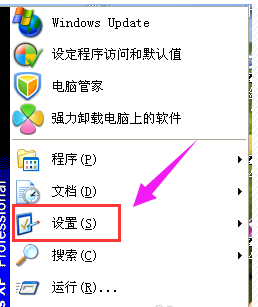
win7示例1
弹出控制面板,点击打开
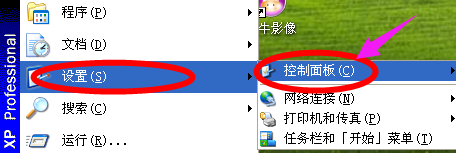
调整灵敏度示例2
点击打开控制面板里的:鼠标
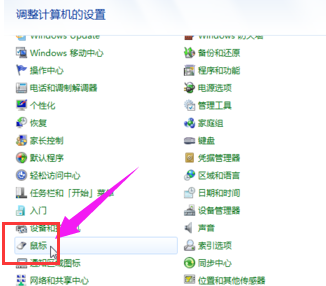
鼠标示例3
在鼠标属性框里,点击指针选项
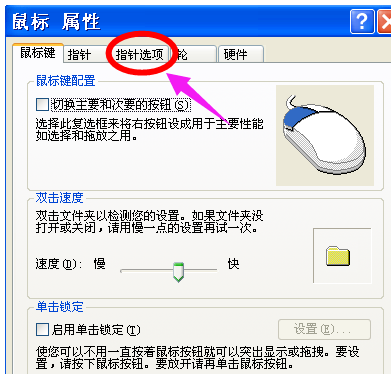
鼠标灵敏度示例4
在中间有调节鼠标速度选项,设得越快就越灵敏
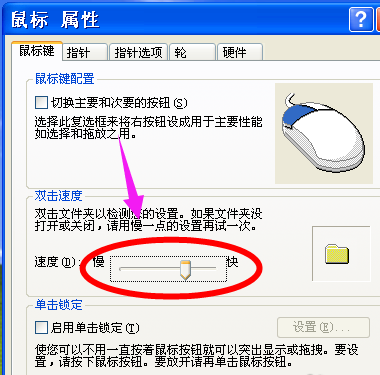
鼠标灵敏度示例5
设置好后,点击应用,最后点击确定就可以了。

调整灵敏度示例6
以上就是win7系统的鼠标灵敏度的调整操作方法了。